当前位置: 首页 > win7网络适配器驱动程序如何安装?win7网络适配器安装教程
win7网络适配器驱动程序如何安装?win7网络适配器安装教程?
win7使用过程可以说离不开装装装,装系统装软件装驱动程序。今天,就再来装次网络适配器驱动程序,搞个小教程,让大家都安装更顺利。

【网络常见问题解决汇总】
win7网络适配器安装教程:
1、右键桌面点击个性化。
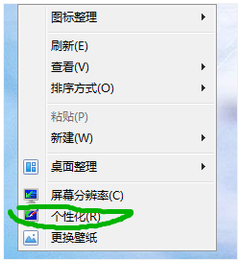
2、进入控制面板主页,选中:管理工具。
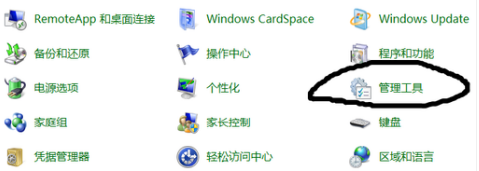
3、点击进入管理工具找到“计算机管理”。
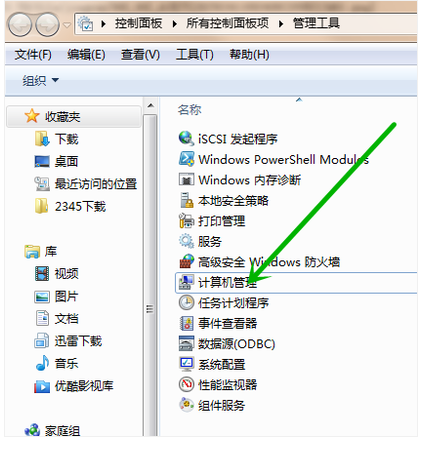
4、点击其中的“设备管理器”找到次选项中的“网络适配器”。
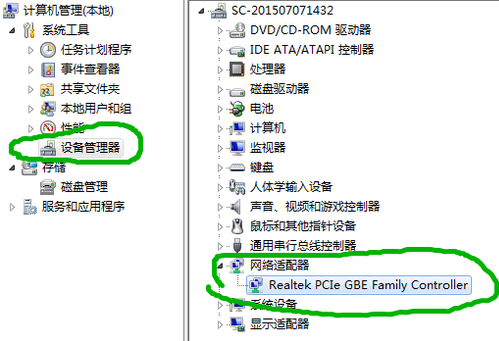
5、点开网络适配器下方的网卡驱动,在上方选项栏中找到“驱动程序”,然后选择更新驱动程序。
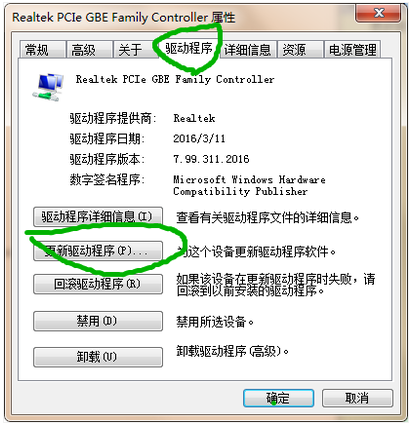
win7网络适配器驱动程序如何安装的所有内容到此结束!如果对您产生了帮助请关注本站。

2024-10-10

2024-10-08

2024-10-09

2024-10-10

2024-10-10

2024-10-09

2024-10-06